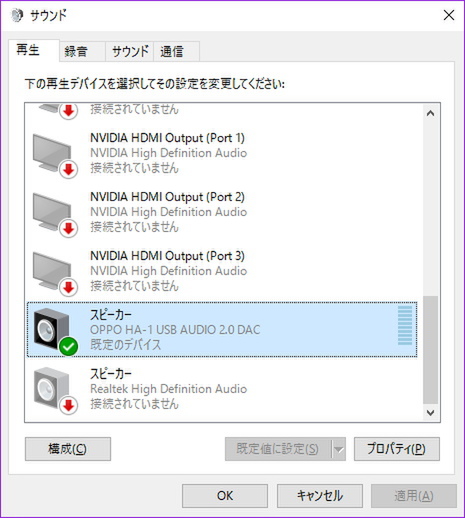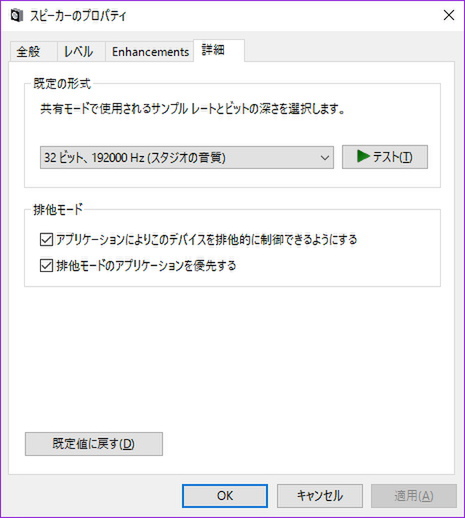前回は、狭い机の上でも高音質なハイレゾ再生を楽しめるスピーカーシステムを紹介したが、そもそもPCでハイレゾ音源を再生するのはどう設定したらいいのか?
PCで高音質なオーディオ再生をしようとなると、いくつか知っておいた方がいいことがあるし、ハイレゾ再生をしようとなると、いつも使っている音楽再生アプリでは完全に対応できないので、ハイレゾ再生のためのアプリが必要になる
今回は、そんなPCでさまざまな音源を高音質で楽しむためのテクニックや、ハイレゾ再生に必要な音楽再生ソフトを紹介していく。
Windows 10はすでにハイレゾ対応!
Macのハイレゾ対応状況は?
まずは、現在のPCのオーディオ再生の能力について知っておこう。PCはオーディオ専用の機器ではないので、PC単体でのオーディオとしての実力は決して高くない。
ノートPCで音楽を再生し、内蔵スピーカーで音を出すという状況を考えた場合、データとして記録されたデジタル信号をアナログ信号にして内蔵したアンプやスピーカーから音が出ることになる。
PCは高クロックのCPUが高周波ノイズを垂れ流しているし、PC基板とオーディオ回路も大元の電源は共通だから、電源からノイズが混入することもある。アナログ信号はノイズの影響を受けやすいので、基本的にPCの内蔵スピーカーで音楽再生をすると音質が劣化しやすい。具体的に言えばS/Nが悪くなる。
これを防ぐために、PC内では音楽信号をデジタルのままで処理し、外部の機器でアナログ信号に戻してアンプやスピーカーで再生する。
このために必要な機器がUSB DAC。USB端子でデジタル信号を出力し、USB DACがアナログ信号に変換するわけだ。
USB DACは単体のものだけでなく、アンプやスピーカーに内蔵されていることもある。簡単に言うと、PCとUSB端子で接続するタイプのアンプやスピーカーは、PCからデジタルで信号を受け取って再生するので、PC内のノイズの影響を受けにくく、質の高い再生が可能だ。
Windows 10は、現在のところ「USB Audio Class 1.0」に対応しているので、最高でリニアPCM96kHz/24bitまで対応のUSB DACとは、接続するだけで使用できる。
しかし、現在発売されているUSB DACの多くは192kHz/32bit対応などハイスペック化しており、これらの多くは「USB Audio Class 2.0」となる。この場合、専用のドライバーのインストールをしないとUSB接続をしても認識できない。
最新のプレビュー版(Build14915)でUSB Audio Class 2.0対応ドライバが実装されたようだが、正式なサポートではないので、今のところはWindowsは専用ドライバーが必要という認識でいいだろう。
一方、MacintoshはUSB Audio Class 2.0対応なので、ドライバーのインストールをすることなく、多くのUSB DACと接続するだけで使用できる。
とはいえ、ハイレゾ音源にはリニアPCM系のほかに、DSD音源もある。もともとSACDで採用されたデジタル録音のフォーマットで、リニアPCMと比べてより自然でアナログ的な感触を持った音が再現できると言われている。
このDSD音源の再生をするとなると、Macintoshでも専用ドライバーのインストールが必要な場合もあるので注意が必要だ。
続いて再生ソフト。実はWindows 10の標準音楽再生ソフトであるWindows Media Player 12はWAVファイルとFLACファイルの再生に対応しており、ハイレゾ音源の再生が可能とも言える。DSD音源の再生には非対応とはいえ、十分にハイレゾ対応と考えていい。
ただし、Windows Media Player 12は「WASAPI」に対応していない。WASAPIというのは、Windowsで高音質再生を行なうためのAPIのこと。
Windowsは音楽再生だけでなく、起動しているソフトが出す音やOSのメッセージ音など、さまざまな音源を集中管理していて、音楽信号もそのなかのひとつとして扱われる。これがさまざまな音質劣化の要因となるされている。
WASAPIはそういうOSの集中管理とは別のルートで、音楽再生ソフトからの音楽信号をオーディオ回路、あるいはUSB出力することができる。つまり、音質劣化の原因を排除できるというわけだが、Windows Media Player 12はそれができない。
Macintoshの場合はどうか? Macは元々DTMや音楽制作の現場で使われていたこともあり、音質劣化にはきちんと対応しているので、Windowsのような面倒なことはない。
ただし、標準の音楽再生ソフトである「iTunes」はハイレゾ音源に対応していない。WAV形式の96kHz/24bitの音源などは再生できるのだが、正式なサポート対象とはなっておらず、FLAC形式もサポートしていないので、ハイレゾ音源の再生という点ではあまり実用的ではない。
というわけで、Windows 10、Macともに、現在流通しているハイレゾ音源に対応し、なおかつ高音質で再生するには、専用の音楽再生ソフトが必要ということになる。そこで、次ページではハイレゾ音源に対応し、高音質再生を行なうためのソフトを紹介しよう。

この連載の記事
-
第3回
AV
iPhone&Androidスマホでハイレゾ音源を楽しむ! スマホアプリの使い方を解説 -
第1回
AV
狭い机上で本格ハイレゾオーディオ! 最新デスクトップコンポを試す -
AV
PCやスマホの音楽をデスクトップスピーカーで楽しむ! - この連載の一覧へ